Die Binärkompatibilität, die Rocky Linux zuordnet mit RHEL (Red Hat Enterprise Linux ) hat diese kostenlose Betriebssystemsoftware zu einer perfekten Alternative für Benutzer gemacht, die dennoch die Servervorteile von RHEL nutzen möchten Ökosystem. Es hat Rocky Linux gemacht ein idealer Kandidat für Serververwaltung und Netzwerk.
In diesem Artikel soll untersucht werden, wie Netzwerkkonfigurationen mit IP-Adressen auf Rocky Linux verknüpft werden Umgebung zum erfolgreichen Einrichten einer statischen IP-Adresse.
Statische IP-Adresse mit Nmtui in Rocky Linux konfigurieren
Wenn Sie sich noch mit dem Rocky Linux OS vertraut machen Umgebung werden Sie diesen grundlegenden Ansatz zur Konfiguration einer statischen IP-Adresse zu schätzen wissen. Es erspart uns, uns für die erforderlichen Konfigurationsschritte auf Tools von Drittanbietern verlassen zu müssen.
Seit Rocky Linux teilt dieselbe DNA als RHEL , es ist mit einer nützlichen TUI verpackt (Text-Benutzeroberfläche ) Netzwerktool namens nmtui .
Bevor wir zur Verwendung von nmtui kommen Tool müssen wir verfahrenstechnisch vorgehen, damit dieser Artikelleitfaden so fehlerfrei und unkompliziert wie möglich ist:
1. Aktualisieren Sie Ihr Rocky Linux System.
$ sudo yum update
2. Bestätigen Sie, dass Sie aktive Netzwerkschnittstellen auf Ihrem Rocky Linux haben System. In diesem Fall ist es unser Ziel, eine statische IP-Adresse auf unserem Rocky Linux zu konfigurieren System und verknüpfen Sie es mit einem vorhandenen kabelgebundenen Ethernet-Netzwerk.
Auf Ihrem Rocky Linux Server-Systemterminal, führen Sie den folgenden Befehl aus:
$ ip addr show
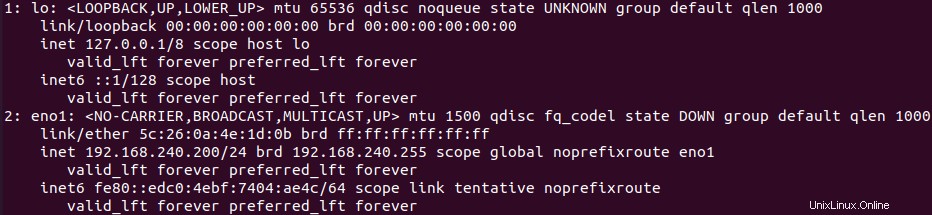
Die Ausgabe des obigen Befehls sollte mehrere Schnittstellen erzeugen. Der Schnittstellenname eno1 ist diejenige, die der statischen IP-Adresse zugeordnet ist, die wir auf einen anderen Wert konfigurieren möchten. Daraus können wir Folgendes feststellen:
Static IP address: 192.168.240.200 Broadcast address: 192.168.240.255
3. Von Ihrem Rocky Linux starten Sie nmtui GUI-Programm.
$ nmtui
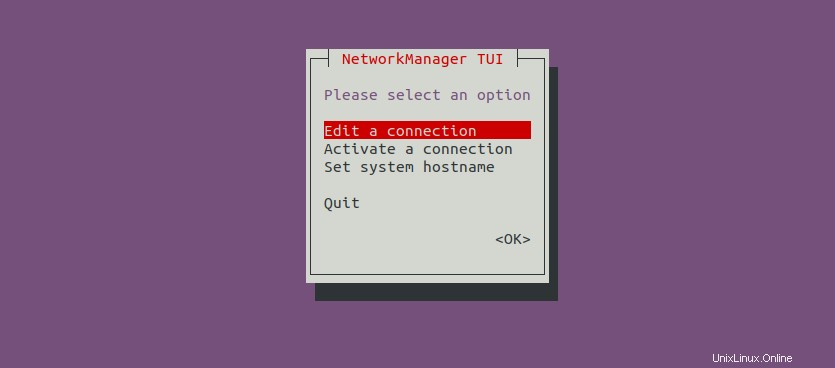
Drücken Sie Enter auf Ihrer Tastatur auf den ausgewählten Menüpunkt „Verbindung bearbeiten“. “. Wählen Sie unter Ethernet eine Verbindung aus, die Sie bearbeiten möchten und drücken Sie Enter auf Ihrer Tastatur wieder. In meinem Fall ist die Verbindung „Kabelgebundene Verbindung 1 “.
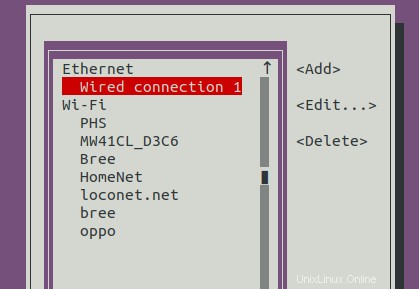
Wählen Sie “<Edit...>” und drücken Sie Enter wieder. Es führt zur folgenden Schnittstelle.
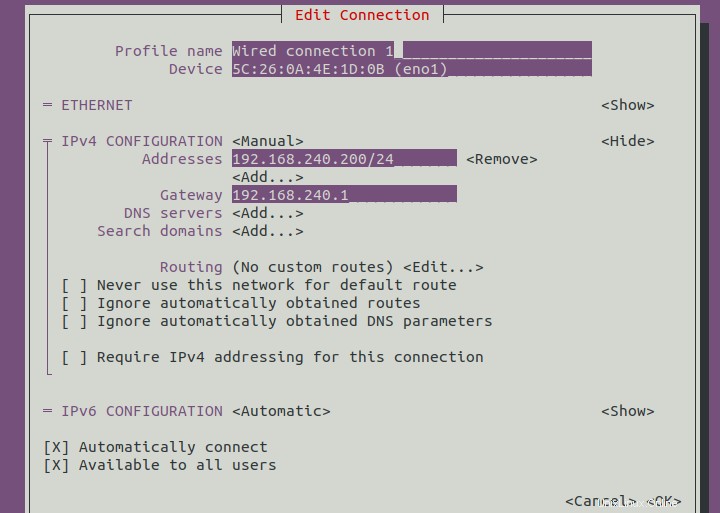
Ihr IPV4-Konfigurationswert sollte in “<manual>” geändert werden damit Sie die erforderlichen Änderungen vornehmen können. Manchmal könnte es “<Automatic>” sein . Ich werde jetzt meine Werte wie folgt bearbeiten:
Static IP address: 192.168.240.215 Gateway: 192.168.240.2
Navigieren Sie zu “<OK>” und drücken Sie Enter auf Ihrer Tastatur.
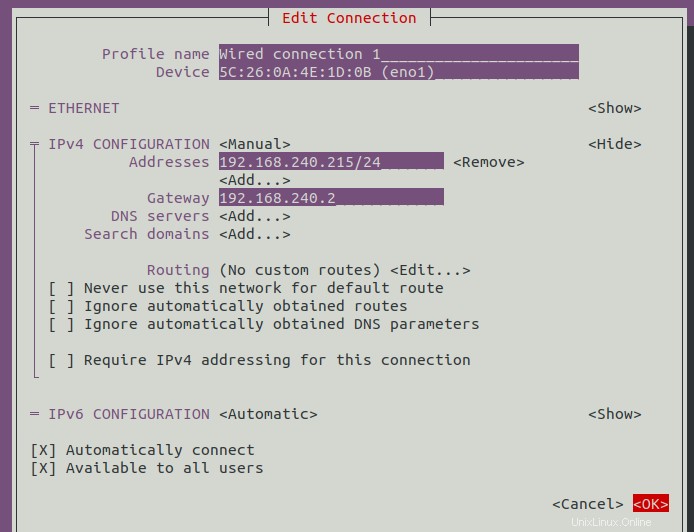
Drücken Sie jetzt Enter auf “<Back>” .
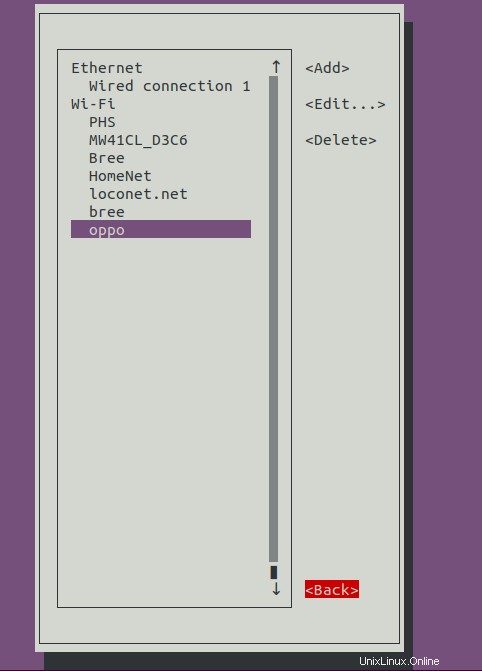
Drücken Sie Enter zu „Verbindung aktivieren “.
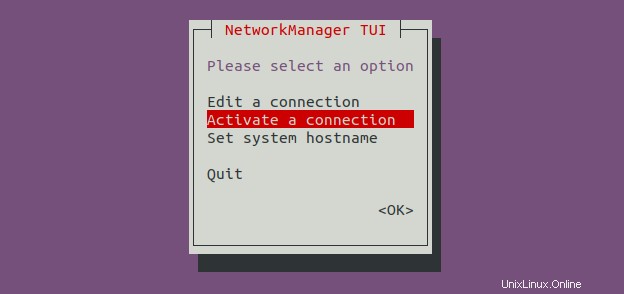
Drücken Sie die Eingabetaste bei „Deaktivieren“. “.
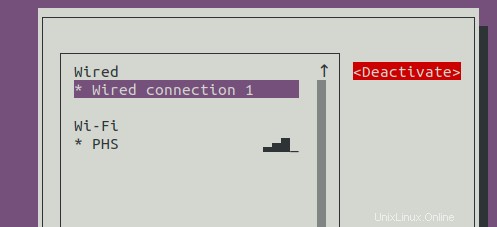
Drücken Sie Enter auf „Aktivieren ” erneut.
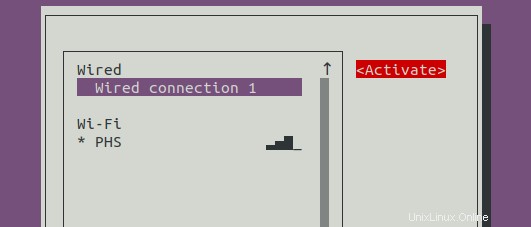
Gehen Sie „Zurück “ und verlassen Sie nmtui, indem Sie „Beenden auswählen “.
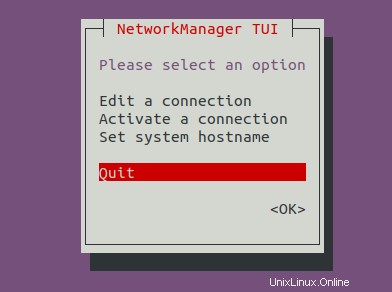
4. Wir müssen jetzt die Änderungen der statischen IP-Adresse bestätigen, die wir über Rocky Linux vorgenommen haben . Geben Sie auf Ihrem Terminal den folgenden Befehl ein:
$ ip addr show
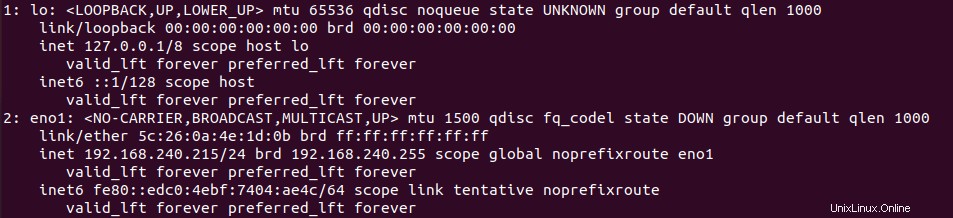
Wie Sie sehen können, haben wir unseren neuen statischen IP-Adresswert (192.168.240.215 ) über unser Rocky Linux nachzudenken System gemäß obigem Screenshot auf eno1 Netzwerkschnittstelle.
Die Möglichkeit, Ihren eigenen statischen IP-Adresswert zu konfigurieren, hat mehrere Vorteile. Sie haben bequemen und flexiblen Fernzugriff auf andere Maschinen und Netzwerke, da Sie mit anpassbaren und verwaltbaren IP-Regeln arbeiten.